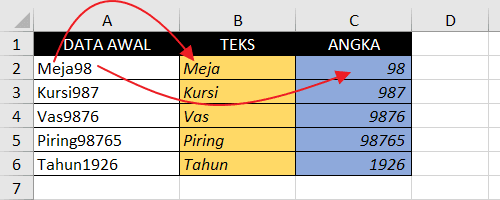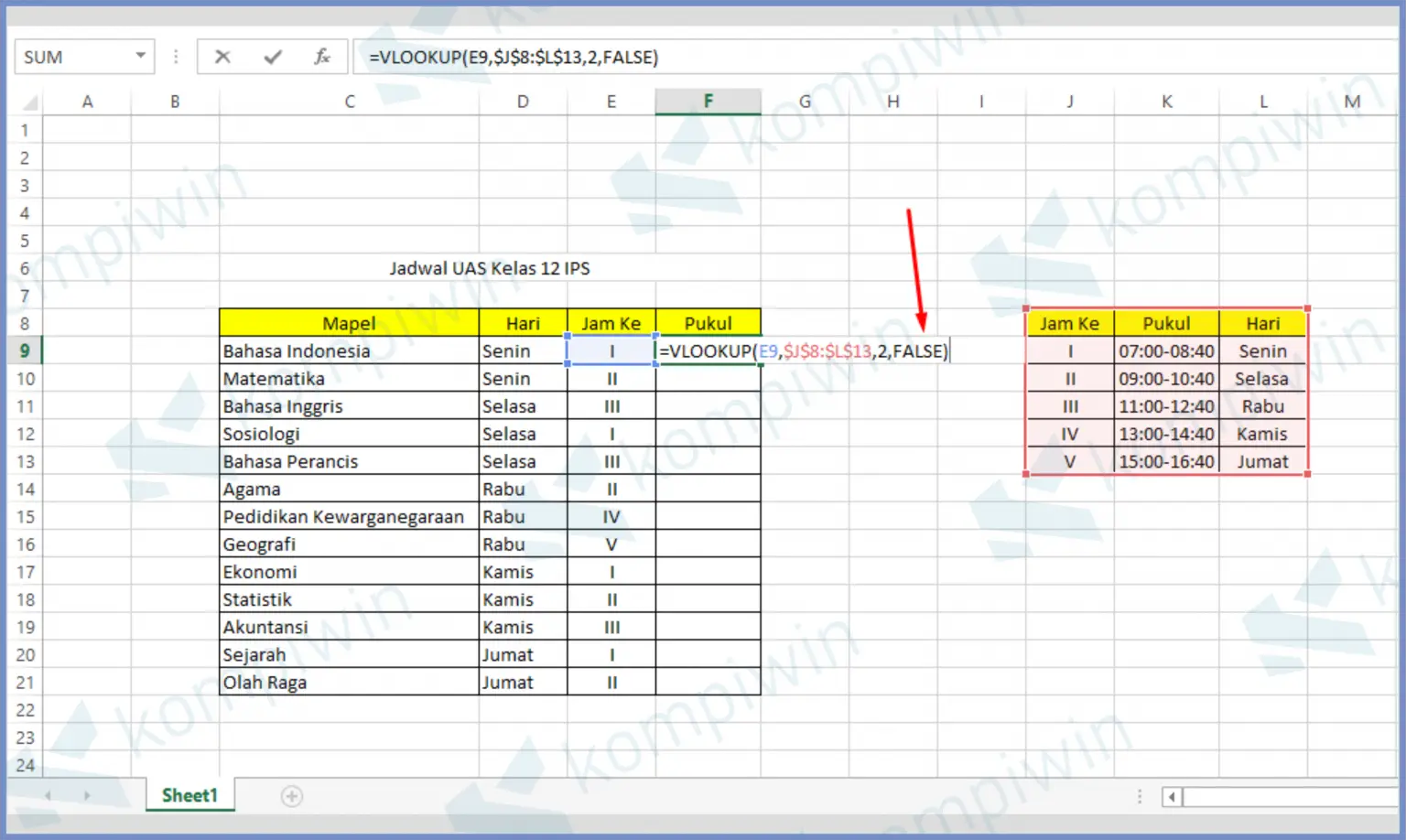Microsoft Excel adalah program pengolah angka yang memiliki banyak manfaat bagi penggunanya. Excel bisa digunakan untuk mempermudah pengolahan data dan perhitungan. Namun, salah satu kesulitan dalam menggunakan Excel adalah memisahkan teks dan angka dalam sebuah kolom.
Cara Memisahkan Teks dan Angka di Excel
Untuk memisahkan teks dan angka di Excel, ada beberapa cara yang bisa dilakukan. Salah satu cara yang paling mudah adalah menggunakan fungsi LEFT(), MID(), dan RIGHT(). Fungsi LEFT() digunakan untuk memisahkan teks di awal suatu kolom, fungsi MID() digunakan untuk memisahkan teks di tengah suatu kolom, dan fungsi RIGHT() digunakan untuk memisahkan teks di akhir suatu kolom. Berikut ini adalah langkah-langkahnya:
- Pertama, pilihlah sel atau kolom yang ingin dipisahkan.
- Kemudian masukkanlah rumus sesuai dengan yang diinginkan. Misalnya, jika ingin memisahkan teks di awal suatu kolom, gunakanlah rumus =LEFT(A1,3) dimana A1 adalah sel yang ingin dipisahkan dan 3 adalah jumlah huruf teks yang ingin dipisahkan.
- Setelah itu, drag rumus tersebut ke sel atau kolom lain.
- Terakhir, teks akan dipisahkan sesuai dengan rumus yang dimasukkan.
Selain menggunakan fungsi LEFT(), MID(), dan RIGHT(), ada juga cara lain untuk memisahkan teks dan angka di Excel. Salah satu cara lainnya adalah dengan menggunakan Text to Column. Text to Column adalah fitur di Excel yang digunakan untuk memisahkan teks menjadi beberapa kolom berdasarkan pemisah yang telah ditentukan. Berikut ini adalah langkah-langkahnya:
- Klik kanan pada sel atau kolom yang ingin dipisahkan.
- Pilihlah Text to Column pada menu yang muncul.
- Pilihlah pemisah yang ingin digunakan seperti koma atau titik koma.
- Setelah itu, teks akan dipisahkan menjadi beberapa kolom sesuai dengan pemisah yang telah ditentukan.
Cara Ambil Data Berdasarkan Nilai Atau Record Yang Sama Di Excel
Selain memisahkan teks dan angka, Excel juga bisa digunakan untuk mengambil data yang memiliki nilai atau record yang sama. Sebagai contoh, jika kita memiliki tabel data dengan kolom nama dan tanggal lahir, kita bisa menggunakan Excel untuk mengambil data berdasarkan nama atau tanggal lahir yang sama. Berikut ini adalah langkah-langkahnya:
- Pertama, buat tabel data yang ingin dicari.
- Setelah itu, masukkan nama atau tanggal lahir yang ingin dicari di kolom sebelahnya.
- Kemudian, masukkan rumus seperti =VLOOKUP(A2,A1:B7,2,0) dimana A2 adalah data yang ingin dicari, A1:B7 adalah range data yang dicari, 2 adalah kolom tempat data yang akan diambil, dan 0 adalah tipe pencarian yang digunakan.
- Setelah itu, drag rumus tersebut ke sel atau kolom lain.
- Terakhir, data akan diambil berdasarkan nama atau tanggal lahir yang telah dicari.
FAQ
Bagaimana Cara Menghitung Jumlah Data di Excel?
Untuk menghitung jumlah data di Excel, ada beberapa cara yang bisa dilakukan. Salah satu cara yang paling mudah adalah menggunakan fungsi COUNT(). Fungsi COUNT() digunakan untuk menghitung jumlah data yang terdapat di sebuah range sel atau di seluruh worksheet. Berikut ini adalah langkah-langkahnya:
- Pertama, pilihlah sel atau range sel yang ingin dihitung.
- Kemudian, masukkanlah rumus seperti =COUNT(A1:A6) dimana A1:A6 adalah range sel yang ingin dihitung.
- Setelah itu, jumlah data akan tampil.
Bagaimana Cara Membuat Grafik di Excel?
Untuk membuat grafik di Excel, ada beberapa cara yang bisa dilakukan. Salah satu cara yang paling mudah adalah menggunakan fitur chart yang disediakan oleh Excel. Berikut ini adalah langkah-langkahnya:
- Pertama, buatlah sebuah tabel data yang ingin dijadikan sebagai grafik.
- Setelah itu, pilihlah sel atau range sel yang ingin dijadikan sebagai grafik.
- Kemudian, klik Insert pada menu ribbon dan pilih Chart.
- Setelah itu, pilihlah jenis grafik yang ingin dibuat seperti bar chart atau line chart.
- Terakhir, grafik akan tampil di dalam worksheet.
Video Tutorial: Cara Memisahkan Teks dan Angka di Excel
Berikut ini adalah video tutorial singkat tentang cara memisahkan teks dan angka di Excel:
Dengan menggunakan Microsoft Excel, kamu bisa mempermudah pengolahan data dan perhitungan. Mulai dari memisahkan teks dan angka hingga mengambil data berdasarkan nilai atau record yang sama, Excel memiliki berbagai fitur dan fungsi yang bisa memudahkan penggunaannya.